Уебсайтът на Smeshariki е вид детска социална мрежа, където можете да общувате в реално време и да играете различни игри в страната на Smeshariki - Shararam. Когато се регистрирате на сайта, трябва да измислите име за вашия герой Smesharik (това ще бъде вход в сайта) и парола за въвеждане. И както на всеки друг интернет портал, може някой ден да се наложи да промените паролата си, за да влезете в сайта. За да направите това, трябва да следвате препоръките на сайта.
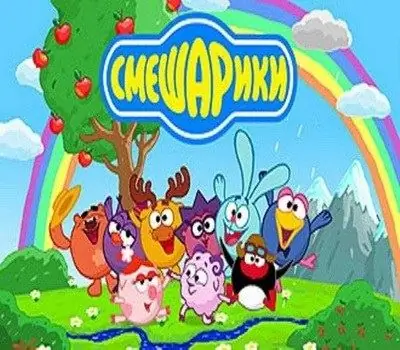
Необходимо е
- - вашето влизане в сайта smeshariki.ru;
- - номерът на мобилния телефон, от който е изпратен SMS за закупуване на ShararamKarta или Magical Giggles;
- - номер на Yandex. Wallet, от който се попълва касата на сайта;
- - номерът на операцията върху банковата карта, с която касичката е попълнена в сайта
Инструкции
Етап 1
Напишете писмо до службата за техническа поддръжка на уебсайта Smeshariki. Посочете в писмото си потребителско име (името на вашия smesharik в сайта) и посочете желанието си да промените паролата за влизане в сайта. Техническата служба ще провери вашата smesharika и ще получите имейл с линк към страницата за нулиране на паролата.
Стъпка 2
В случай, че вече сте купили поне веднъж на сайта Magic Giggles (виртуална валута на сайта) или ShararamKarta, отидете на личната си страница в сайта. На личната си страница трябва да изберете раздела „Данни / парола“, а на този раздел - опцията „Промяна на паролата“. В този случай на същата страница ще получите съобщение, че до вашата пощенска кутия ще бъде изпратено писмо от администрацията на сайта с връзка към страницата за смяна на паролата.
Стъпка 3
Ако все още не сте съобщили своя имейл адрес на администрацията на сайта или адресът ви все още не е потвърден от администрацията, ще бъдете помолени да отговорите на някои въпроси. Посочете телефонния номер, от който е изпратен SMS за закупуване на ShararamCard или Magic Giggles. Или въведете номера на Yandex. Wallet, от който е извършено плащането за попълване на касичката на сайта. Ако касичката се попълва чрез банкова карта, посочете номера на операцията на картата. След това въведете своя имейл адрес на същата страница.
Стъпка 4
Когато получите писмо от службата за поддръжка на сайта, следвайте връзката към страницата за промяна на вашата парола. Въведете нова парола. Повторете го на следващия ред. Вашата парола за влизане в сайта е променена.






